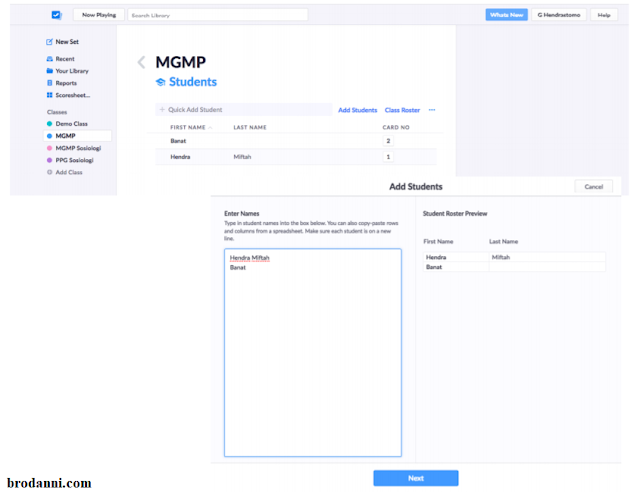Belajar IPA itu Menyenangkan: Aplikasi Plickers untuk Quiz IPA SMP
Salah satu aplikasi yang menjembatani kekurangan akses data dan sarana bagi peserta didik adalah aplikasi Plickers. Aplikasi ini merupakan aplikasi yang dapat digunakan untuk melakukan penilaian secara online. Plickers bekerja dengan melakukan pemindaian (scanning) pada kode unik yang dipegang oleh peserta didik. Kode unik ini telah disediakan oleh Plickers dan dapat digunakan dengan maksimal peserta didik 63 orang. Plickers merupakan aplikasi yang memanfaatkan komputer/laptop, telepon pintar dan LCD Projector apabila dibutuhkan. Cara kerja plickers adalah dengan melakukan pemindaan pada kartu yang dibawa peserta didik melalui kamera ponsel dan kemudian hasil pemindaan akan ditayangkan di komputer secara real time, sehingga guru dapat mengetahui dengan cepat jawaban dari peserta didik. Melalui cara ini peserta didik dan guru dapat berinteraksi dan melakukan serangkaian proses pembelajaran khususnya pada tahapan evaluasi dengan menyenangkan.
Tantangan di era Revolusi Industri 4.0 bagi pendidikan adalah bagaimana mengembangkan pembelajaran yang bertujuan untuk mencetak peserta didik yang memiliki kompetensi abad 21. Guru yang menjadi fasilitator di kelas, dituntut terus mengembangkan diri dan mengikuti perkembangan teknologi masa kini. Perkembangan teknologi informasi yang pesat perlu disikapi guru dengan memanfaatkan dan mendayagunakan kemampuan teknologi informasi untuk digunakan di dalam kelas. Penguasaan teknologi perlu dimiliki guru untuk mendorong kreativitas dalam proses pembelajaran.

Pada kurikulum 2013, kemampuan kognitif perlu diimbangi dengan kemampuan afektif dan psikomotorik. Ketika kemampuan ini perlu ditumbuhkan oleh guru, tidak hanya melalui diskusi, tetapi juga bagaimana mengembangkannya dengan menyandingkan dengan kemajuan teknologi.
Baca Juga : Soal Try Out Sesuai Kisi-Kisi UKMPPG IPA 2020
Selama ini proses pembelajaran di kelas telah banyak yang menggunakan teknologi secara terbatas. Hal yang paling sederhana dalam menggunakan teknologi adalah dengan membuat powerpoint dan menyajikannya dengan bantuan LCD Projector di depan kelas. Teknologi ini membantu guru untuk mengembangkan dan menyampaikan materi pelajaran. Hanya saja hal tersebut untuk kondisi saat ini masih sangat kurang.
Baca Juga : Soal dan Pembahasan Kompetensi Pedagogik UKMPPG Lengkap
Perkembangan teknologi terutama peramban di dunia maya (internet) mendorong perluasan proses pembelajaran tidak hanya terbatas secara offline. Internet mendorong penggunaan teknologi dalam pembelajaran menjadi tanpa batas. Peserta didik dapat mengakses sumber belajar dengan cepat yang membantu pemahaman materi pembelajaran. Selain untuk mencari sumber belajar, penggunaan teknologi (internet) juga dapat digunakan oleh guru sebagai sarana evaluasi yang menyenangkan. Beberapa aplikasi telah tersedia dan dapat digunakan secara gratis.
Baca Juga : Soal Try Out Sesuai Kisi-Kisi UKMPPG IPA 2020
Selama ini proses pembelajaran di kelas telah banyak yang menggunakan teknologi secara terbatas. Hal yang paling sederhana dalam menggunakan teknologi adalah dengan membuat powerpoint dan menyajikannya dengan bantuan LCD Projector di depan kelas. Teknologi ini membantu guru untuk mengembangkan dan menyampaikan materi pelajaran. Hanya saja hal tersebut untuk kondisi saat ini masih sangat kurang.
Baca Juga : Soal dan Pembahasan Kompetensi Pedagogik UKMPPG Lengkap
Perkembangan teknologi terutama peramban di dunia maya (internet) mendorong perluasan proses pembelajaran tidak hanya terbatas secara offline. Internet mendorong penggunaan teknologi dalam pembelajaran menjadi tanpa batas. Peserta didik dapat mengakses sumber belajar dengan cepat yang membantu pemahaman materi pembelajaran. Selain untuk mencari sumber belajar, penggunaan teknologi (internet) juga dapat digunakan oleh guru sebagai sarana evaluasi yang menyenangkan. Beberapa aplikasi telah tersedia dan dapat digunakan secara gratis.
Aplikasi seperti kahoot!, google form, quizizz dsb, telah memberikan alternative pembuatan media penilaian secara daring dan menyenangkan. Aplikasi kahoot! dan quizizz misalnya, dapat mendorong peserta didik untuk turut berinteraksi dengan guru melalui layar ponselnya. Kedua aplikasi tersebut dapat dengan mudah digunakan dan mengasyikkan, dengan catatan tersedia akses data tanpa kendala.
Kedua aplikasi tersebut sangat bergantung pada kemampuan akses data dan memerlukan keseluruhan peserta didik memiliki perangkat elektronik. Bagaimana apabila peserta didik memiliki keterbatasan akses data atau tidak memiliki perangkat elektronik? Apabila kondisi tersebut terjadi, penggunaan teknologi dapat tetap digunakan dengan bersumber pada sumber daya yang dimiliki guru. Minimal cukup guru yang memiliki perangkat elektronik dan akses data, maka teknologi tetap dapat digunakan dan peserta didik dapat terlibat dalam pembelajaran tanpa kehilangan kesempatan untuk mengenal dan memanfaatkan teknologi.
Kedua aplikasi tersebut sangat bergantung pada kemampuan akses data dan memerlukan keseluruhan peserta didik memiliki perangkat elektronik. Bagaimana apabila peserta didik memiliki keterbatasan akses data atau tidak memiliki perangkat elektronik? Apabila kondisi tersebut terjadi, penggunaan teknologi dapat tetap digunakan dengan bersumber pada sumber daya yang dimiliki guru. Minimal cukup guru yang memiliki perangkat elektronik dan akses data, maka teknologi tetap dapat digunakan dan peserta didik dapat terlibat dalam pembelajaran tanpa kehilangan kesempatan untuk mengenal dan memanfaatkan teknologi.
Mengenai Aplikasi Plickers
Salah satu aplikasi yang menjembatani kekurangan akses data dan sarana bagi peserta didik adalah aplikasi Plickers. Aplikasi ini merupakan aplikasi yang dapat digunakan untuk melakukan penilaian secara online. Plickers bekerja dengan melakukan pemindaian (scanning) pada kode unik yang dipegang oleh peserta didik. Kode unik ini telah disediakan oleh Plickers dan dapat digunakan dengan maksimal peserta didik 63 orang. Plickers merupakan aplikasi yang memanfaatkan komputer/laptop, telepon pintar dan LCD Projector apabila dibutuhkan.
Baca Juga : Bahan Ajar IPA SMP Kelas 7 8 9 Lengkap 2020
Cara kerja plickers adalah dengan melakukan pemindaan pada kartu yang dibawa peserta didik melalui kamera ponsel dan kemudian hasil pemindaan akan ditayangkan di komputer secara real time, sehingga guru dapat mengetahui dengan cepat jawaban dari peserta didik. Melalui cara ini peserta didik dan guru dapat berinteraksi dan melakukan serangkaian proses pembelajaran khususnya pada tahapan evaluasi dengan menyenangkan.
Baca Juga : Bahan Ajar IPA SMP Kelas 7 8 9 Lengkap 2020
Cara kerja plickers adalah dengan melakukan pemindaan pada kartu yang dibawa peserta didik melalui kamera ponsel dan kemudian hasil pemindaan akan ditayangkan di komputer secara real time, sehingga guru dapat mengetahui dengan cepat jawaban dari peserta didik. Melalui cara ini peserta didik dan guru dapat berinteraksi dan melakukan serangkaian proses pembelajaran khususnya pada tahapan evaluasi dengan menyenangkan.
Aplikasi Plickers dapat dilihat di website http://plickers.com, sedangkan aplikasi untuk ponsel dapat di download melalui playstore (android) atau app store (ios). Plickers menyajikan kemampuan untuk menyajikan soal berwujud multiple choice tanpa batasan karakter/kata, sehingga soal-soal tingkat tinggi (HOTS) dapat digunakan secara maksimal. Aplikasi ini juga menyediakan dukungan untuk menyisipkan gambar di soal-soal yang dibuat. Selain itu hasil dari penilaian dapat diunduh dalam wujud 2 | Aplikasi Plickers untuk Quiz IPA file excel sehingga nantinya akan memudahkan guru untuk melakukan analisa maupun evaluasi pembelajaran.
Bagaimana memulai Plickers? Menggunakannya sangatlah mudah, melalui modul tutorial ini akan dijelaskan cara membuat pertanyaan/quiz di Plickers secara cepat dan sederhana dan dapat digunakan untuk memperkaya sumber dan media pembelajaran khususnya IPA. Artikel ini akan memberikan langkah-langkah untuk membuat Quiz IPA dan juga mata pelajaran lainnya mulai dari mendaftar di website Plickers, membuat kelas, membuat bank soal, menyiapkan dan memilah soal, hingga menyajikannya dalam pembelajaran.Berikut ini merupakan urutan tahapan dalam menggunakan aplikasi Plickers :
A. Membuat Akun Plickers
- Membuka Aplikasi Plickers di https://get.plickers.com/

- Klik sign up fo free (apabila belum memiliki account), masukkan nama, alamat email dan password atau sign in apabila sudah memiliki akun atau masuk menggunakan akun google mail apabila anda sudah memiliki
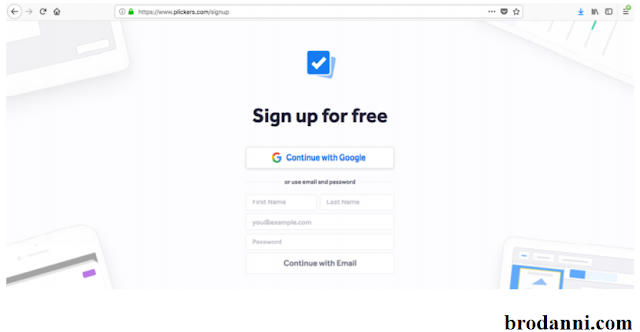
- Untuk yang mendaftar tidak dengan email google, maka plickers akan mengirimkan verifikasi di email anda, sehingga anda perlu membuka email anda dan melalukan verifikasi
- Plickers siap digunakan
B. Membuat Kelas
- Isi nama kelas anda contohnya “Kelas IPA VII A”, Klik ‘Create Class’. Anda bisa membuat lebih dari 1 kelas

- Kelas anda sekarang tertera di menu classes di sebelah kiri layar Klik kelas anda. Sekarang anda dapat memasukkan nama peserta didik (optional) dengan klik logo (go to student)

- Klik ‘Add Students’ dan kemudian ketikkan nama-nama peserta didik anda, satu nama dan dilanjutkan dibawahnya (apabila anda memiliki daftar nama peserta didik bisa langsung melakukan salin dan tempel), setelahnya klik next à done
- Peserta didik telah siap, dan nantinya ini akan mempermudah guru dalam membagi kartu plickers yang tinggal disesuaikan dengan urutan nomornya
C. Membuat Soal
- Klik ‘New Set’ di menu sebelah kiri layar

- Beri judul atau nama kumpulan soal anda dengan melakukan perubahan di kolom ‘Untitled Set’. Isikan pertanyaan yang anda buat klik di ‘Click here to edit question’ (anda bisa menyisipkan gambar dengan klik Add Image di pojok kolom text pertanyaan)
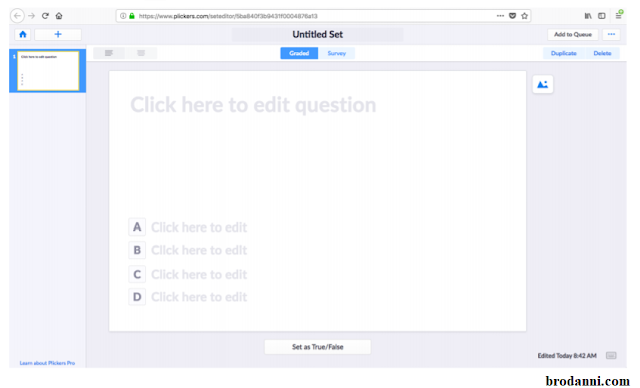
- Ketikkan Jawaban pada kolom A-D dan beri tanda pada kunci jawaban dengan memberikan tanda pada huruf A-D. Huruf yang dipilih sebagai jawaban benar akan berubah warna menjadi hijau

- Klik ‘+’ (New Question) di pojok kiri atas apabila anda ingin membuat soal lagi. Setiap anda membuat soal akan secara otomatis tersimpan
D. Menyiapkan dan Memilah Soal
Apabila anda ingin menggunakan soal-soal yang telah dibuat maka langkah selanjutnya adalah memilih soal-soal mana saja yang akan ditampilkan. Anda dapat memilih soal-soal yang ada di semua folder dan menempatkannya untuk digunakan di kelas-kelas tertentu.
- Untuk menempatkan soal supaya siap digunakan ada 2 cara: cara pertama adalah setelah anda selesai membuat soal, klik ‘Add to Queue’ dan pilih kelas yang dituju
- Cara kedua adalah dengan klik di menu ‘Your Library’, kemudian pilih Kumpulan Soal anda, klik >, kemudian klik ‘Add to Queue’ dan pilih kelas anda

- Soal yang telah dipilih dapat segera dimainkan dengan klik ‘play’
E. Unduh dan Cetak Kartu Plickers
Sebelum dimainkan, guru harus mencetak terlebih dahulu kartu plickers nya. Untuk mencetak kartu plicker, anda tinggal mengunduh pilihan kartu yang disediakan
- Klik menu ‘Scoresheet’ di sebelah kiri layar

- Klik ikon titik tiga pilih ‘Get Plickers Cards’
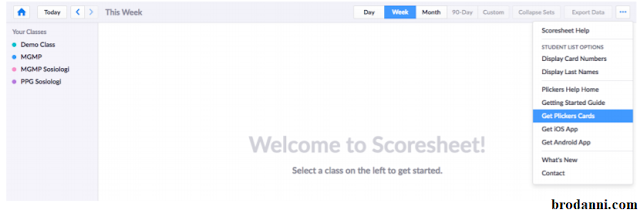
- Pilih kartu Plickers nya. Untuk peserta maksimal 40 orang, silahkan pilih ‘Standard Plickers Set’ atau ‘Large Font Plickers Set’, sedangkan apabila jumlah peserta hingga 63 orang silahkan pilih ‘Expanded Plickers Set’

- Klik dan unduh kartu (file berbentuk pdf) kemudian cetak. Dalam satu kertas A4 terdapat dua kartu (silahkan potong menjadi 2 bagian untuk memisahkan)

- Masing-masing kartu memiliki simbol unik. Masing-masing kartu memiliki simbol unik Angka menunjukkan urutan peserta didik (berdasarkan daftar nama di ‘Classes’); huruf menunjukkan jawaban. Nantinya peserta akan memutar kartu untuk menentukan jawaban. Jawaban yang dipilih adalah jawaban yang letak hurufnya di atas

F. Penyajian Plickers dalam Pembelajaran
Untuk menggunakan plickers dalam pembelajaran diperlukan telepon pintar, yang mana nanti akan disinkronisasi dengan komputer atau laptop. Pastikan aplikasi plickers sudah diunduh dari playstore (android) atau app store (ios).

Fungsi telepon pintar sebagai remote untuk mengakses soal dan memindai jawaban peserta didik dengan fitur kamera yang ada di telepon pintar. Berikut tahapan penyajiannya:
- Buka aplikasi plickers di telepon pintar (smartphone), klik ‘sign in’

- Masukkan akun (username dan password) yang sama dengan di komputer/laptop
- Pilih kelas yang akan diberi quiz/pertanyaan (apabila belum tertayang klik tombol refresh di pojok kanan atas – akses internet diperlukan untuk sinkronisasi antara telepon pintar dengan data yang ada di komputer/laptop)
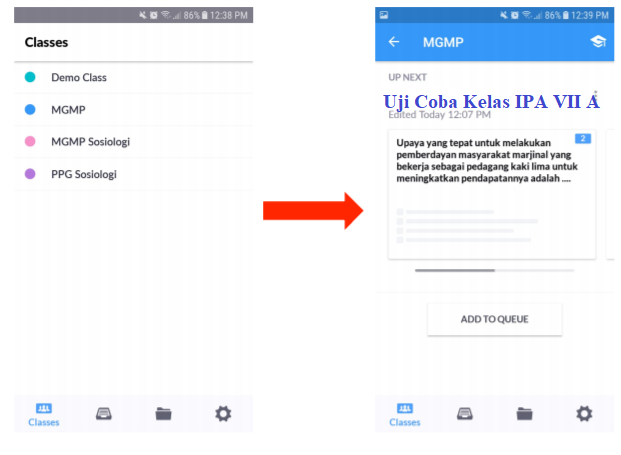
- Akan muncul daftar pertanyaan yang sudah disiapkan. Untuk memulai klik salah satu pertanyaan. Nantinya di layar telepon pintar akan tampil pertanyaan.
- Buka aplikasi plickers di laptop. Sambungkan komputer/laptop dengan LCD Projector.
- Apabila pada telepon pintar telah di klik play soal, maka secara otomatis laptop akan menampilkan soal/pertanyaan berikut jawaban peserta didik setelah selesai di pindai

- Kembali ke telepon pintar anda. Saat ini semua kontrol ada di telepon pintar anda. Pertanyaan yang anda pilih di telepon pintar secara otomatis akan ditampilkan di komputer dan LCD Projector. Minta kepada peserta untuk membaca pertanyaan yang ditampilkan di layar LCD Projector dan minta peserta untuk menjawab dengan mengangkat kartu yang telah dibagikan ke peserta (peserta tinggal memutar kartu dan menempatkan kode huruf jawaban (A,B,C,D) di paling atas). Setelah semua peserta mengangkat kartu plickers, pindai dengan telepon pintar anda. Klik simbol kamera yang ada di tengah bawah telepon pintar dan pindai ke kartu peserta.

- Kartu peserta yang berhasil dipindai otomatis akan ditampilkan di layar LCD Projector

- Apabila semua kartu peserta berhasil di pindai klik tanda lingkaran merah dibagian tengah bawah layar telepon pintar anda. Kemudian lanjutkan ke soal/pertanyaan berikutnya
G. Menyajikan Rekap Hasil (Report)
Untuk menyajikan hasil penilaian, klik ‘Scoresheet’ pada halaman utama Plickers di kiri layar komputer

- Hasil rekap juga bisa di unduh melalui menu ‘export file to csv’ di pojok kanan atas
Sekian artikel tutorial mengenai Belajar IPA itu Menyenangkan: Aplikasi Plickers untuk Quiz IPA SMP, semoga pembelajaran di kelas anda selalu menyenangkan ya.
Sumber Referensi Penulisan :